Jak naprawić błąd wylogowywania z Facebooka - przewodnik krok po kroku
Jak naprawić problem z wylogowywaniem się z Facebooka? Jeśli doświadczasz frustrującego problemu ciągłego wylogowywania się z Facebooka, nie jesteś …
Przeczytaj artykuł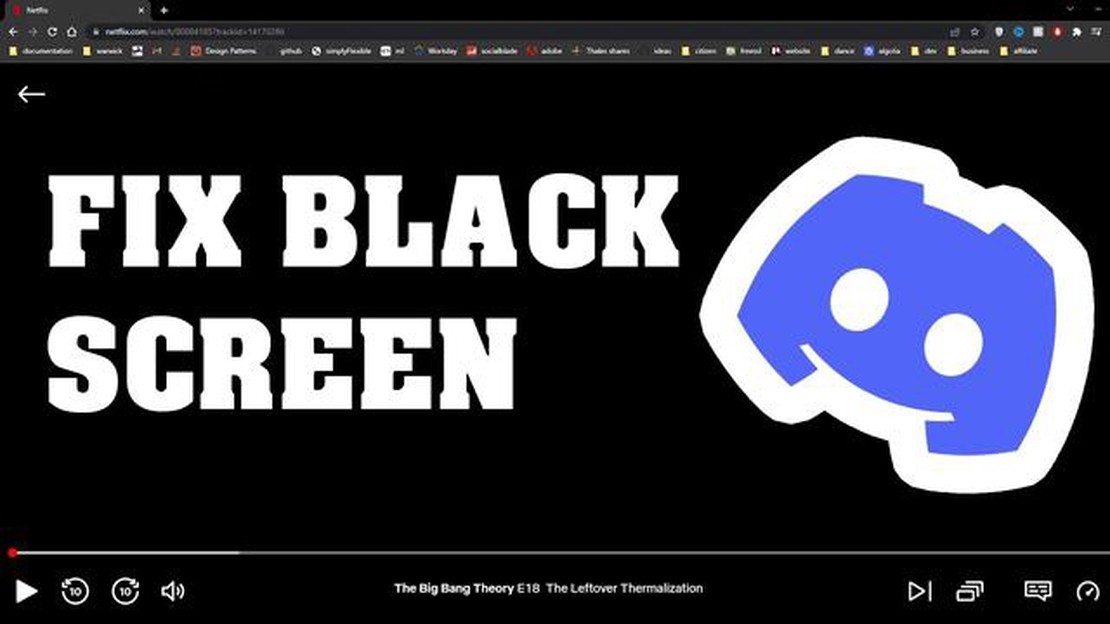
Czy zmagasz się z problemem czarnego ekranu w Hulu? Nie martw się, nie jesteś sam. Wielu użytkowników Hulu boryka się z tym frustrującym problemem, w którym słyszą dźwięk, ale ekran pozostaje czarny. Ale nie bój się, mamy dla ciebie rozwiązanie! W tym kompletnym przewodniku przeprowadzimy cię przez wiele łatwych rozwiązań, które pomogą ci pozbyć się problemu czarnego ekranu Hulu.
Jedną z najczęstszych przyczyn czarnego ekranu Hulu jest przestarzała przeglądarka lub aplikacja. Pierwszym krokiem do rozwiązania tego problemu jest upewnienie się, że korzystasz z najnowszej wersji przeglądarki internetowej lub aplikacji Hulu. Zazwyczaj można to zrobić po prostu sprawdzając dostępność aktualizacji w ustawieniach przeglądarki lub aplikacji. Jeśli aktualizacja jest dostępna, należy ją zainstalować i ponownie uruchomić urządzenie.
Jeśli aktualizacja przeglądarki lub aplikacji nie rozwiąże problemu, kolejną rzeczą, której możesz spróbować, jest wyłączenie akceleracji sprzętowej. Czasami niektóre konfiguracje sprzętowe mogą zakłócać odtwarzanie filmów Hulu i powodować czarny ekran. Aby wyłączyć akcelerację sprzętową, przejdź do ustawień przeglądarki lub aplikacji, znajdź opcję akceleracji sprzętowej i wyłącz ją. Uruchom ponownie przeglądarkę lub aplikację i sprawdź, czy problem czarnego ekranu został rozwiązany.
Jeśli ani aktualizacja przeglądarki lub aplikacji, ani wyłączenie akceleracji sprzętowej nie rozwiąże problemu czarnego ekranu Hulu, istnieje kilka innych kroków, które można podjąć. Obejmują one wyczyszczenie pamięci podręcznej przeglądarki i plików cookie, wyłączenie wszelkich rozszerzeń przeglądarki lub wtyczek, które mogą powodować konflikty, oraz próbę oglądania Hulu w trybie incognito lub przeglądania prywatnego. Jeśli żaden z tych kroków nie zadziała, zalecamy skontaktowanie się z pomocą techniczną Hulu w celu uzyskania dalszej pomocy.
Postępując zgodnie z tymi prostymi krokami i metodami rozwiązywania problemów, powinieneś być w stanie naprawić problem czarnego ekranu Hulu i cieszyć się nieprzerwanym strumieniowaniem ulubionych programów i filmów. Nie pozwól więc, by czarny ekran zrujnował twoje wrażenia z korzystania z Hulu - wypróbuj te proste rozwiązania już dziś!
Jeśli doświadczasz problemu czarnego ekranu podczas próby oglądania Hulu, istnieje kilka prostych rozwiązań, które mogą rozwiązać ten problem. Wykonaj poniższe kroki:
Miejmy nadzieję, że jedna z tych prostych poprawek pomoże rozwiązać problem czarnego ekranu Hulu i pozwoli cieszyć się ulubionymi programami i filmami bez żadnych problemów.
Jeśli masz problem z czarnym ekranem w Hulu, pierwszą rzeczą, którą powinieneś zrobić, jest sprawdzenie połączenia internetowego. Słabe lub niestabilne połączenie internetowe może powodować problemy z odtwarzaniem, w tym czarny ekran.
Czytaj także: Jak naprawić błąd NBA 2K22, który nie ładuje się na Steam - przewodnik rozwiązywania problemów 2023
Oto kilka kroków, które można wykonać, aby sprawdzić połączenie internetowe:
Jeśli połączenie internetowe jest stabilne, a problem z czarnym ekranem nadal występuje, mogą istnieć inne czynniki wpływające na strumieniowanie Hulu. Przejdź do następnej sekcji, aby uzyskać więcej informacji na temat rozwiązywania problemów.
Jeśli podczas korzystania z Hulu występuje problem z czarnym ekranem, może to być spowodowane zapisanymi w pamięci podręcznej danymi lub plikami cookie. Wyczyszczenie pamięci podręcznej i plików cookie może pomóc rozwiązać ten problem. Oto jak to zrobić:
Po wyczyszczeniu pamięci podręcznej i plików cookie uruchom ponownie przeglądarkę i spróbuj ponownie uzyskać dostęp do Hulu. Problem czarnego ekranu powinien zostać rozwiązany. Jeśli problem nadal występuje, może być konieczne wypróbowanie innych kroków rozwiązywania problemów.
Jeśli korzystasz z VPN lub usługi proxy podczas próby strumieniowania Hulu, może to powodować problem z czarnym ekranem. Sieci VPN i serwery proxy mogą czasami zakłócać działanie usługi przesyłania strumieniowego i powodować błędy odtwarzania.
Aby rozwiązać ten problem, należy spróbować wyłączyć VPN lub proxy i sprawdzić, czy Hulu działa bez żadnych problemów. Oto jak to zrobić:
Czytaj także: Jak naprawić błąd braku możliwości dołączenia do świata w Minecraft na Xbox One - proste rozwiązania
Po wyłączeniu VPN lub proxy, spróbuj ponownie streamować Hulu, aby sprawdzić, czy problem czarnego ekranu został rozwiązany. Jeśli problem nie ustąpi, możesz wypróbować inne kroki rozwiązywania problemów.
Problem z czarnym ekranem Hulu może być spowodowany różnymi czynnikami, w tym słabym połączeniem internetowym, przestarzałą przeglądarką lub aplikacją, konfliktami oprogramowania lub problemami ze sprzętem urządzenia.
Istnieje kilka prostych sposobów rozwiązania problemu czarnego ekranu Hulu. Możesz spróbować odświeżyć stronę lub ponownie uruchomić urządzenie. Jeśli to nie zadziała, wyczyszczenie pamięci podręcznej przeglądarki lub aktualizacja aplikacji Hulu może rozwiązać problem. Ważne jest również, aby upewnić się, że masz silne i stabilne połączenie internetowe.
Jeśli słyszysz dźwięk, ale widzisz czarny ekran w Hulu, może to oznaczać problem z odtwarzaniem wideo. Może to być spowodowane nieaktualnym oprogramowaniem, rozszerzeniami przeglądarki lub ustawieniami akceleracji sprzętowej. Wyeliminowanie tych czynników może pomóc w rozwiązaniu problemu.
Tak, korzystanie z VPN może czasami powodować czarny ekran Hulu. Dzieje się tak, ponieważ Hulu ma zasady uniemożliwiające użytkownikom dostęp do ich usług za pośrednictwem VPN lub serwerów proxy. Jeśli korzystasz z VPN, spróbuj go wyłączyć i sprawdź, czy problem z czarnym ekranem nadal występuje.
Problem z czarnym ekranem Hulu może występować tylko na niektórych urządzeniach z powodu problemów z kompatybilnością lub oprogramowaniem. Niektóre urządzenia mogą nie spełniać wymagań systemowych do strumieniowania Hulu lub mogą występować konflikty między aplikacją Hulu a systemem operacyjnym urządzenia. Aktualizacja aplikacji lub skontaktowanie się z pomocą techniczną Hulu może pomóc rozwiązać ten problem.
Czarny ekran w Hulu może być spowodowany różnymi czynnikami, w tym słabym połączeniem internetowym, problemami z przeglądarką, nieaktualną aplikacją lub rozszerzeniami blokującymi reklamy.
Jak naprawić problem z wylogowywaniem się z Facebooka? Jeśli doświadczasz frustrującego problemu ciągłego wylogowywania się z Facebooka, nie jesteś …
Przeczytaj artykułJak naprawić problem Oppo Find X, który się nie włącza? Masz problem z włączeniem Oppo Find X? Nie martw się, mamy dla Ciebie rozwiązanie! Ten …
Przeczytaj artykuł5 najlepszych darmowych sieci VPN dla przeglądarek Korzystanie z wirtualnej sieci prywatnej (VPN) może pomóc chronić prywatność w Internecie i …
Przeczytaj artykułJak naprawić błąd Galaxy Note10+ Twitter przestał działać | Twitter ciągle się zawiesza lub nie ładuje się Jeśli posiadasz Samsunga Galaxy Note10+ i …
Przeczytaj artykułJak wykonać twardy reset w Galaxy A50 (proste kroki) Samsung Galaxy A50 to popularny smartfon oferujący szereg funkcji i możliwości. Jednak może …
Przeczytaj artykułKomunikat o błędzie “Wystąpił problem z analizowaniem pakietu” Jeśli kiedykolwiek napotkałeś komunikat o błędzie “Wystąpił problem z parsowaniem …
Przeczytaj artykuł